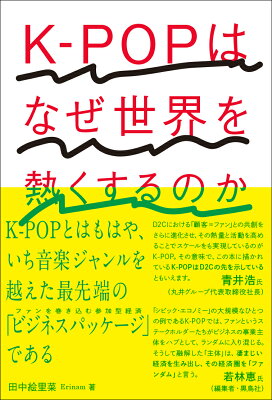この記事は33分で読めます(本文は13231文字です)。
with LIVE ヨントンの当日の流れって?イヤホン・フィルター・ボードっている!?実体験を元に解説!
当ページのリンクには広告が含まれています。
このご時世、推しに会えない日が続いているからこそ、영통(ヨントン)やオンラインファンミーティングなどのオンライン上で行われるイベントが活性化しています。
今回は人生初の영통(ヨントン)に挑戦してきたNeonが、当日の流れや영통(ヨントン)に必要なものをご紹介していきます!
筆者(Neon)はこんな人です
- K-POP雑食ペン
- K-POPオタク歴10年
- K-POP情報サイト『SNAPSHOT』を運営し始めて7年目
- 熱しやすい
- 情報収集が趣味
- MBTIについて調べ、まとめるのが好き
 Neon
NeonK-POP雑食ペンならではの観点で、K-POPアイドルの情報をわかりやすく詳細にご紹介していきます!
目次
推しとの最高の時間영통(ヨントン)
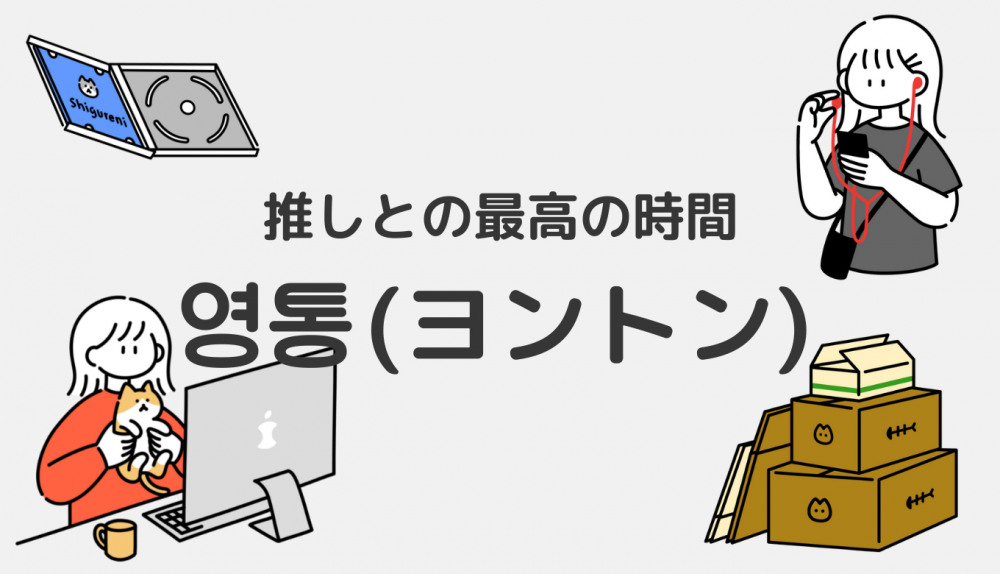
영통(ヨントン)は、영상통화(映像通話)の略。
その名の通り、映像通話(テレビ電話)を通して推しと話せるイベントです!
このご時世、推しと会えない時間が増えたことで急激に増えたオンラインイベント。
その中でも、推しとの時間をじっくり楽しめるのがこの영통(ヨントン)です。
サイン会である場合と、Meet&Greet(ミーグリ)である場合、握手会である場合があり、サイン会はCDに実際にサインをしてくれながら推しと話せる時間が設けられます。
Meet&Greet(ミーグリ)と握手会の場合は、CDへのサインはなしで推しとの会話のみを楽しむ時間になります。
韓国主催の영통(ヨントン)であればkakaoトークやZOOMなどで行われることが多く、日本主催であればZOOMやwith LIVEで行われることがほとんどです。
今回はEPEXのヨントンに参加したNeonが、with LIVEでのヨントン参加方法や事前準備、当日の流れについてご紹介していきます!
あわせて読みたい


EPEXのメンバープロフィールを年齢順にご紹介!本名・身長・体重を徹底調査!ファンクラブ名・デビュー…
2021年、C9 EntertainmentからCIXぶりとなるボーイズグループ、EPEX(이펙스)がデビュー予定! Mnet『PRODUCE X 101』出身のクム・ドンヒョンも所属するグループというこ…
K-POPファンにおすすめの書籍
영통(ヨントン)予約編
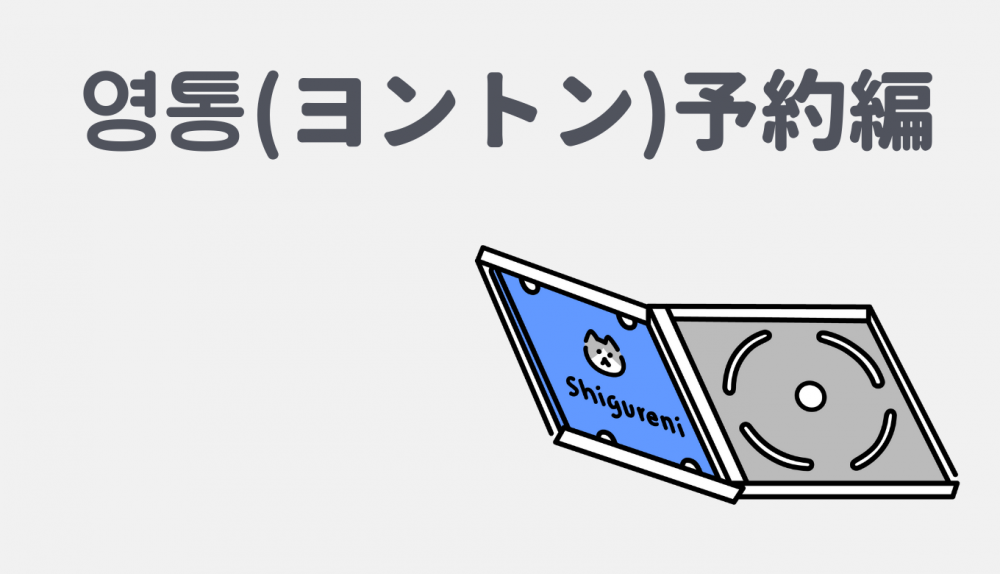
ここでは、EPEXの영통(ヨントン)での流れについてご紹介します。
同じwith LIVEを使った영통(ヨントン)でも、流れが異なるので、注意です!
1.CDを買おう
対象ショップでアルバムを購入します。
EPEXの場合、アルバム2形態1セットがメンバー1名とのヨントン参加券となるので、参加したい回数=購入個数となっていました。
購入前に下記項目を確認しておきましょう。
- ヨントン開催日はいつ
- ヨントン開始時間は何時からか
- メンバーは選択式なのか、ランダムなのか
- 当選発表日はいつか
この辺りをチェックしておかないと、せっかく当選しても参加できない…なんてことも起こり得るので、要チェックです!
2.当選確認をしよう
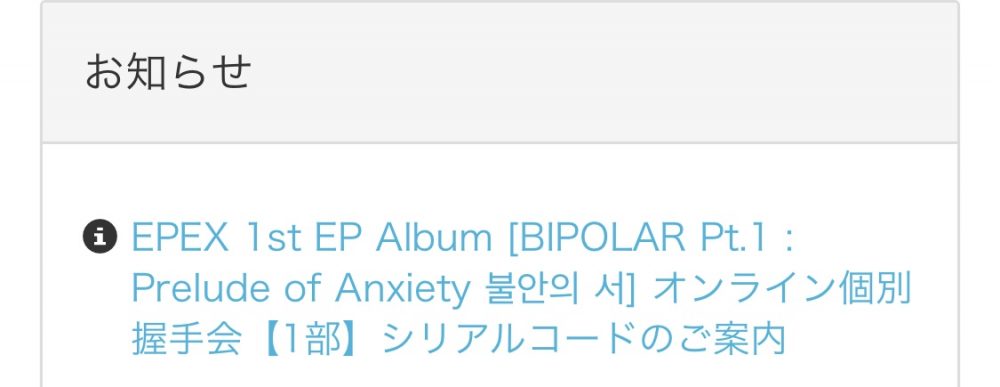
購入した日に既に確認しているかと思いますが、当選発表日になったら、購入サイト(EPEXの場合はSKIYAKI STOREマイページ内での発表でした)で当選確認をします。
当選している場合は、with LIVEでのヨントン枠確保に必要なシリアルコードが記載されていますので、大切に保管しましょう。
(くれぐれもスクショをSNSにアップしたときにシリアルコードが映っていてほかの人に知られてしまった…なんてことはないように????)
3.シリアルコードを確認してトーク枠を確保しよう
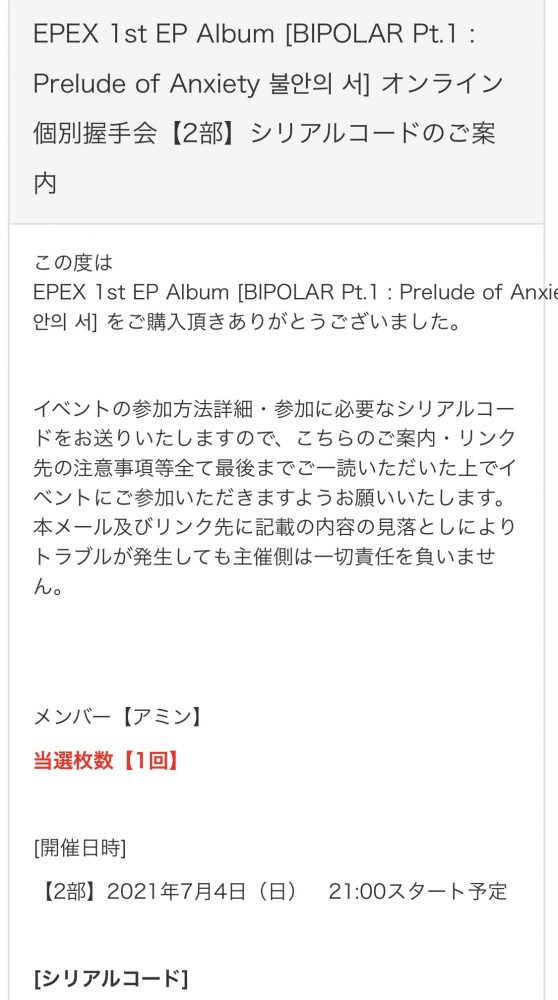
※【シリアルコード】と記載されている下に実際のシリアルコードが記載されています。
この後、トーク枠を予約するために必要になりますので、シリアルコードは画面を長押しして選択し、コピーしておきます。
- トーク枠がすでに決まっているヨントンも
トーク枠があらかじめ決まっている場合もあります。
トーク枠の予約が必要なのかは、当選発表時にお知らせがあるはずなので、案内をよく読んで判断してください。
トーク枠の予約が必要にないヨントンの場合は、トーク枠予約のステップは飛ばしてOK。
開催時間、自分の順番がいつなのかを確認しておきましょう。
当選連絡の案内に従って、HP上でシリアルコード入力へ進もう
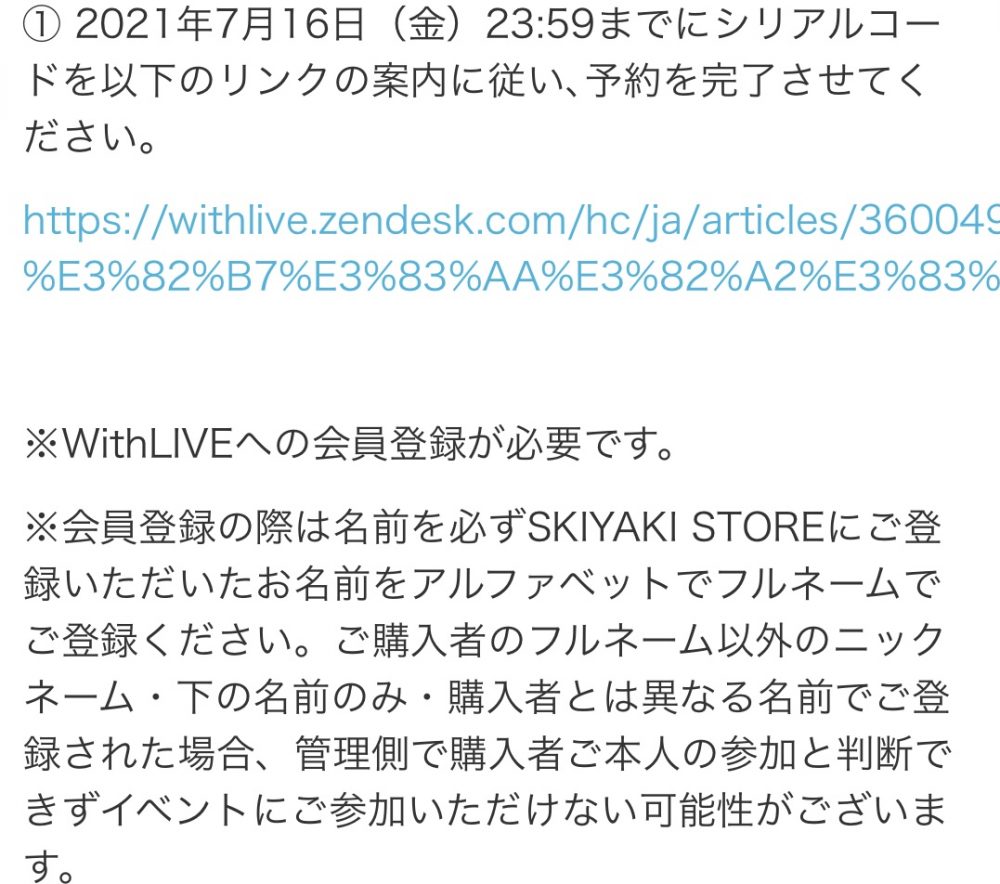
with LIVEの場合、ヨントン自体はアプリで行うのですが、ヨントン枠の予約はWEB上で行います。
この場合、記載のURLをクリックするとトーク枠予約画面へ進みます。
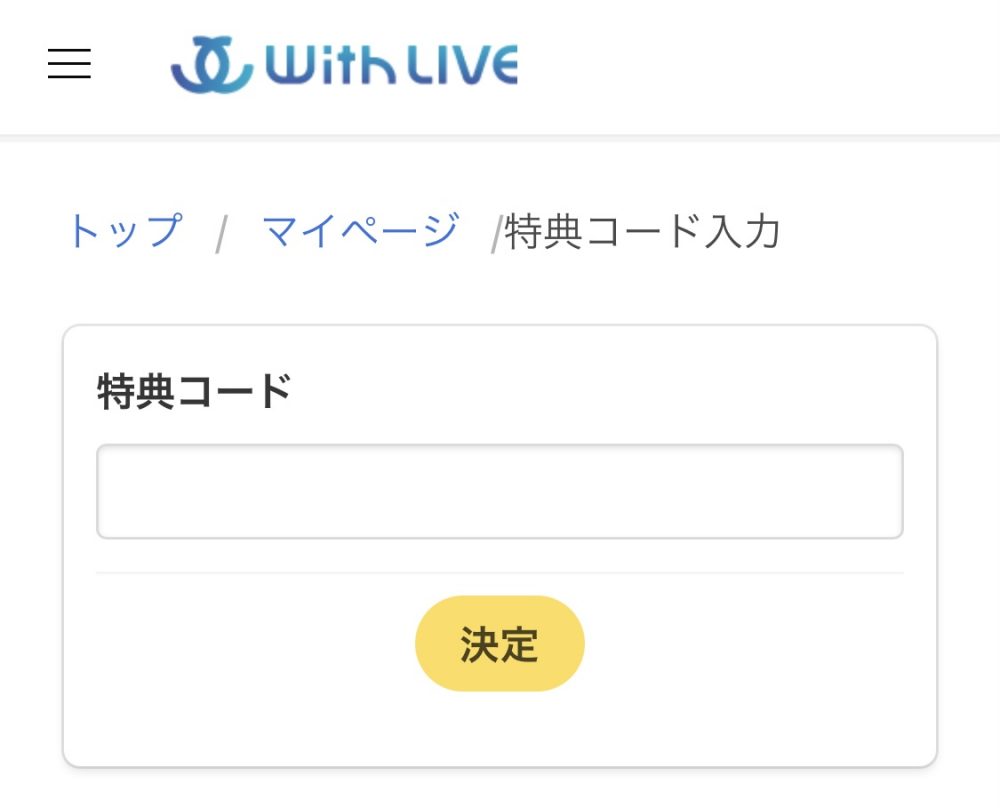
ここに当選発表時に記載されていたシリアルコードを入力することで、トーク枠予約画面に進むことができます。
いつまでにトーク枠の予約をしなければいけないのか、必ず日程の案内が出るので、その日時までに予約を済ませましょう。
予約可能日時を過ぎると、せっかく当選していてもヨントンができずに終わってしまうので、要注意です!
メンバーが表示されるので、トーク枠を予約しよう
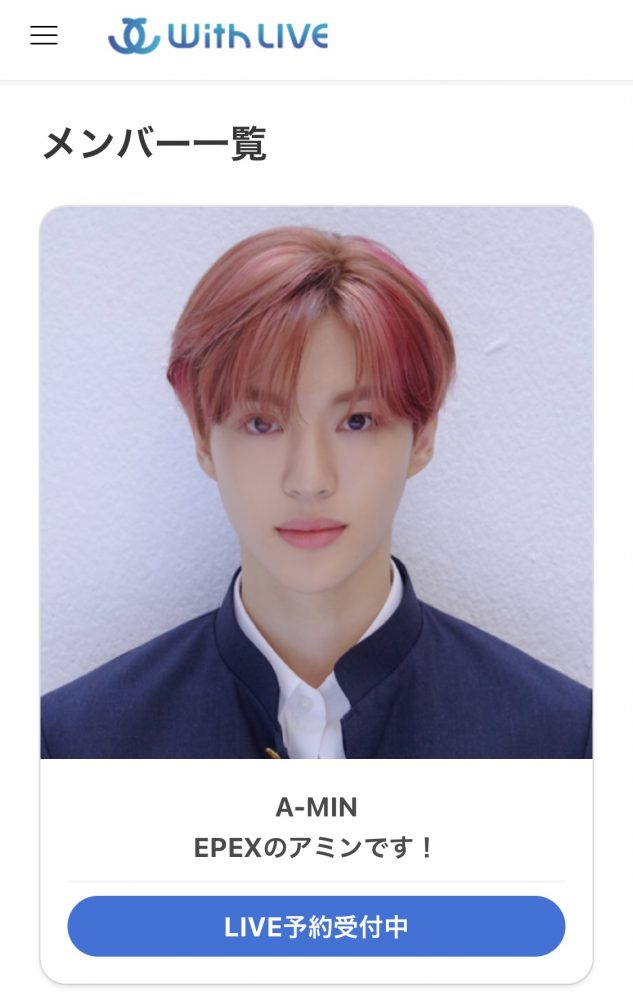
シリアルコードを入力して先に進むと、今回ヨントンをするメンバーの写真が出てきます。
【LIVE予約受付中】のボタンを押して、予約に進みましょう。
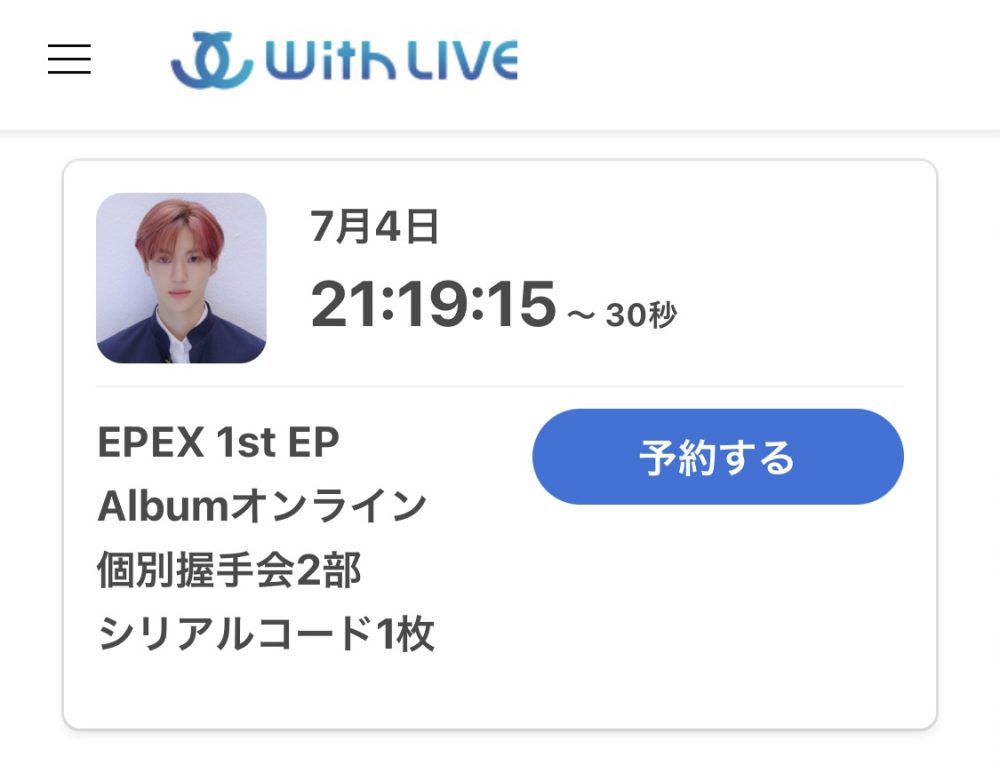
予約可能な時間帯がばーーーーっと並んでいるので、好きな時間を選択して、ヨントンのトーク枠を予約します。
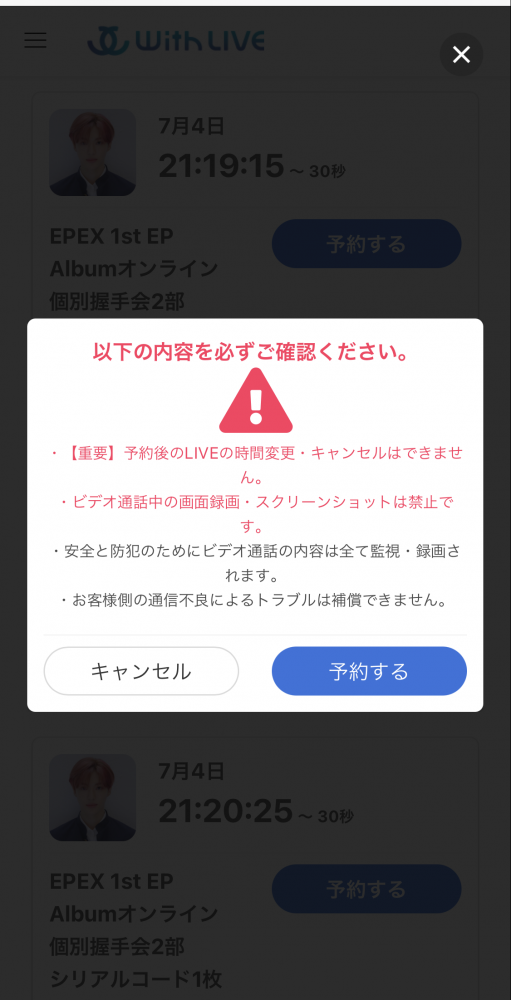
予約のキャンセルや変更ができない仕組みのため、今一度参加したい時間帯になっているかをチェック。
最後に【予約する】ボタンを押せばトーク枠の予約完了!
with LIVEアカウントに英語名が登録されているか確認しよう

参加するヨントンによっては、本人確認書類が違ったり、実名登録の方法も異なるかもしれません。
指定された記載方法で実名登録をしておきましょう。
EPEXのヨントンの場合は、アルファベット表記でなければいけないルールでした。
with LIVEに登録している名前が、運営側で指定しているものになっているかどうか、今一度確認をしましょう。
ここで引っかかってヨントンができなかったら悲しいですよね…
記憶を過信せず、1度確認しておくことをおすすめします。
with LIVEアプリで予約確認をしよう
with LIVEアプリでヨントンが行われる場合でも、WEB上でトーク枠の予約を済ませなければいけない仕組みでした。
そのため、確認するのをうっかり忘れてしまいそうになるのですが…
トーク枠の予約ができているか、スケジュール確認の意味も込めてアプリ側で確認しましょう。
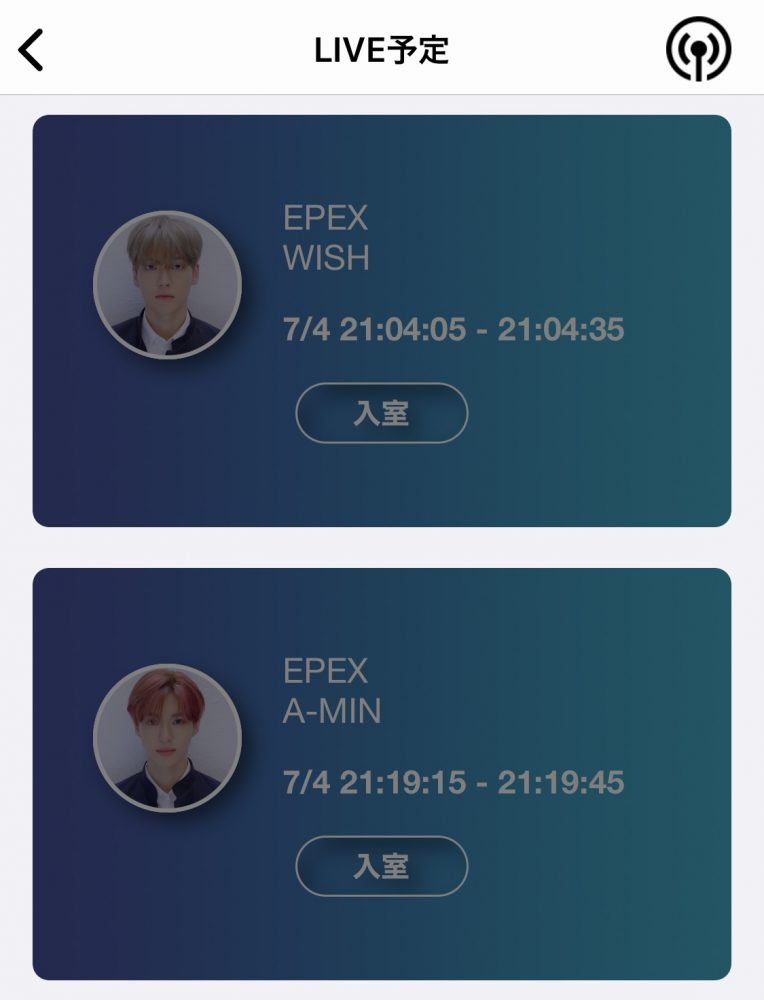
無事トーク枠の予約ができていれば、【LIVE予定】のところにこのような画面が出てきます。
【LIVE予定】のところに何も表示されていない場合などは、きちんと予約できていなかったり、ログインするアカウントが違う場合があります。
WEB上で予約が完了しているはずなのに表示されない場合には、ログインするアカウントが違う場合がほとんどかと思います。
【マイページ】>【設定】より、登録情報を確認して、現在ログインしているアカウントは違うアカウント(ヨントン予約したアカウント)でログインし直して、再度【LIVE予定】を確認します。
再確認しても【LIVE予定】に何も表示されていない場合は、問い合わせをして、解決しましょう。
\ with LIVEアプリは2つあるので注意 /

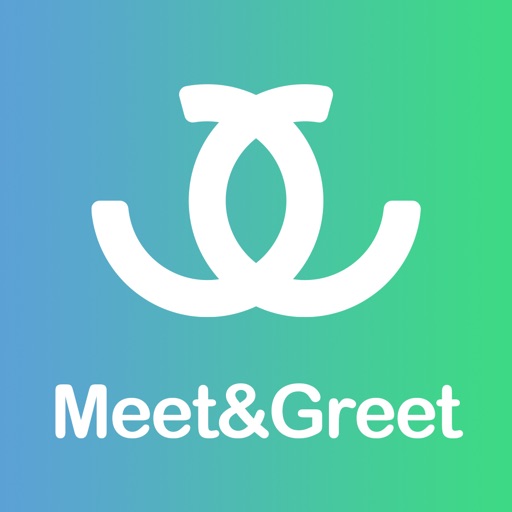
영통(ヨントン )事前準備編
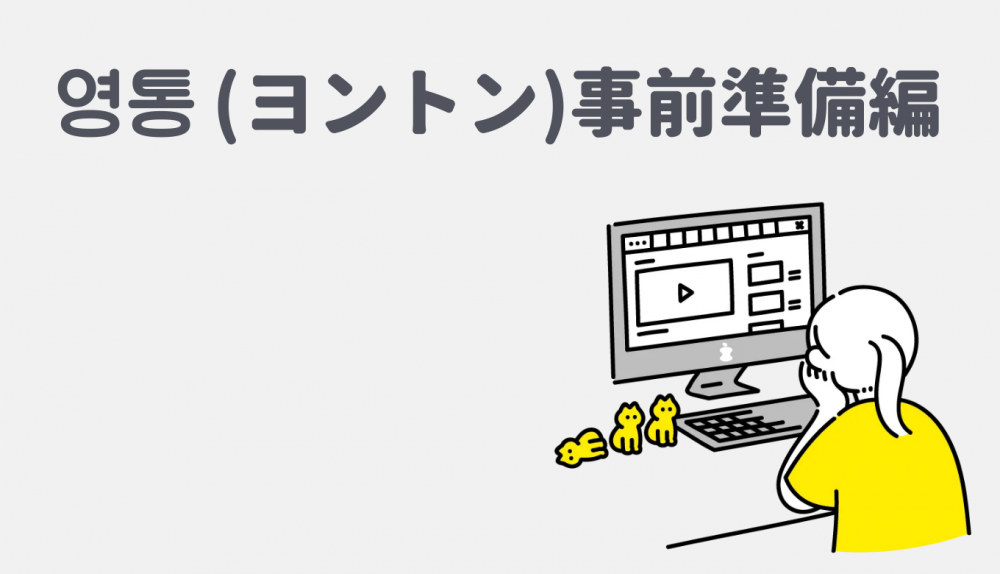
영통(ヨントン)が始まる前に、何を話したいのかや、携帯はどうやって持つか(置くか)など、事前に準備しておくと、当日に焦らなくて済みます。
今回の영통(ヨントン)で準備したことを、そのままお伝えします!
1.話すことを準備しよう
영통(ヨントン)はアーティストによりますが、話せる秒数が決まっています。
EPEXのヨントンの場合は、30秒でした。
限られた時間の中でどれだけ推しとコミュニケーションが取れるか…
予め準備しておけば、提示されていた時間もそんなに短く感じないはず。
何を話したいのか…予め、準備しておくことをおすすめします!
- ①話したいことを決める
-
日本語でいいので、何を話したいのか、いくつかピックアップします。
- ②日本語を韓国語に翻訳する
-
韓国語をすらすら話せるわけではないので、私はpapagoという翻訳アプリを使用して、話したい内容を韓国語へ変換しました。
- ③話す練習をする
-
韓国語に自信のある方は飛ばしてもOKですが、きちんと推しに言いたいことが伝わらないと、せっかくの영통(ヨントン)がもったいないので、話す練習をしました。
- ④もしものためにボードを準備
-
韓国語がペラペラなわけではなかったので、緊張して喋れなくなった時のことを考えて、ボード(スケッチブック)を用意しておきました。
そのまま推しに見せれば、話せなくても読んでもらえるので、不安な場合は用意しておくと良いかと思います。
- ⑤規定時間に収まるか確認
-
せっかく話したいことを決めても、規定の時間に収まらなければ、途中で会話がブチッと切れてしまいます。
話したいことが規定時間に収まるか、秒数を測っておくと安心です。
私の場合、3つくらい話題を用意していたのですが、30秒を余裕で超えてしまったので、話題を2つに削りました。
韓国語ひとことフレーズ集もおすすめ
自分で話す内容を決めるのは難しい…という方におすすめなのが、こちらの『韓国語ひとことフレーズ集』です。
1文なのに、しっかりと言いたいことがK-POP推しに伝わる!
 Neon
Neon実際に筆者もこの本から言いたいことをみつけて、推しに言いたいことを伝えられました!
また、筆者である私も初めてなヨントンはものすごく緊張したので、本当に準備が大切だなと思いました。
そんな経験を生かして、ヨントンで使えるフレーズや、ヨントンを成功に収めるためのポイントなども簡単ですがまとめてみたので、ぜひ下記記事も参考にしてみてください◎
あわせて読みたい

【ヨントンネタ】ヨントンで使える韓国語フレーズ集【30秒ヨントン】【60秒ヨントン】
「ヨントン当選したけど何を話していいかわからない…」「韓国語ができないから不安」そんな方のために、ヨントンで使える韓国語フレーズ集をご紹介!韓国語初心者の方で…
 Neon
Neon韓国語があまりできない方でも推しに想いを伝えたり、推しと楽しい時間を過ごせるように、発音しやすい単語や伝わりやすいフレーズに絞ってご紹介しています◎
話したい内容をピックアップして韓国語へ翻訳する
영통(ヨントン)のレポを見ていても、皆さんはユーモアがあって、色々な話題を準備していたり…すごいなと感心していました。
残念ながら私は内気なところもあって、大胆なことはできないのは目に見えていて、変に遠慮してしまって全然話したいことが浮かばず…
大体対面のイベントの時は困っています。
そのため、WEB上やSNSで영통(ヨントン)のネタを探して、最終的に話したいことをいくつか決めました。
◼︎WEB上で探す
- ヨントン ネタ
- ヨントン 会話
WEB上で探すなら、このようなキーワードで検索する記事が出てきますので、参考にしてみてくださいね。
SNSよりもネタはあまり転がっていない印象です。
◼︎SNS(Twitter)で探す
- ヨントン レポ
- ヨントン (グループ名)
- 영통
- 영통 레전드
Twitterなら、実際の動画が上がっていたりします(録画禁止ではないヨントンに限る)。
推しはどんな感じで接してくれるのかな…というのも確認できるので、初めてヨントンされる方はTwitterで「ヨントン (グループ名)」といったキーワードで検索してみると良いかもしれません。
不安があれば、話す練習をしておこう
韓国語に自信のある方なら必要ないかと思いますが、あんまり韓国語が話せないという方は…
自分の話している韓国語が相手に正しく伝わるか、翻訳アプリを使って確かめておくと良いかもしれません。
Google翻訳も良いのですが、より高精度な韓国語を…という方は、NAVERが運営している翻訳アプリpapagoをダウンロードすることをおすすめします。
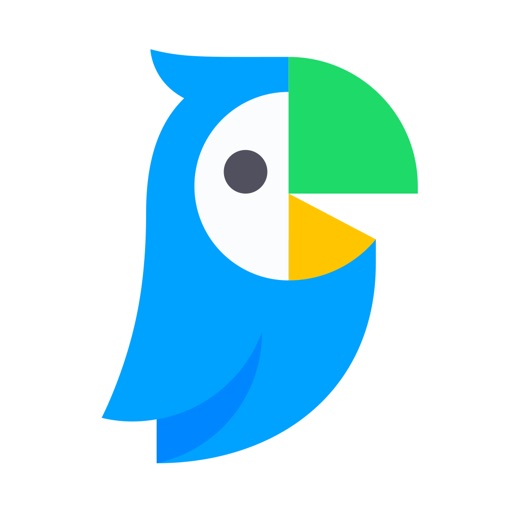
私自身あまり韓国語は話せないので、実際に話したいことを決めた後、papagoを使用して韓国語をチェックしたのですが…
ものすごく苦手な発音の単語があって、言い回しを変えることにしました????
何度も翻訳機に向かって話しても、言いたいことがそのまま反映されたので、多少カタコトかもしれませんが、ちゃんと推しと話すことができました!
語学に不安があるなら、ボードを用意しよう
韓国語に不安があるという方は、영통(ヨントン)に応募することをためらっているなんてこともあるかもしれません。
韓国語に不安がある方、韓国語ができなくても大丈夫です!なんとかなります。
事前準備さえしっかりしておけば、韓国語ができないこともカバーできるので、安心してくださいね。
実際にこの記事を書いている私も韓国語はほとんどできません。
それでも推しとの会話は成り立ちました。
ここまで、話すことを準備しましょうという話をしてきましたが、韓国語に不安がある方は、ボード(スケッチブック)を用意しておけば、スムーズに推しと会話できます!!
先ほどまでのステップで探しておいた会話のネタを、スケッチブックに書きましょう!
スケッチブックでなくても、A4のコピー用紙でも大丈夫です。
オフィスランド
¥214 (2021/09/30 22:29時点 | 楽天市場調べ)
文字は太めの方が読みやすいと思うので、太めの油性ペン(マッキーとか)で書きましょう。
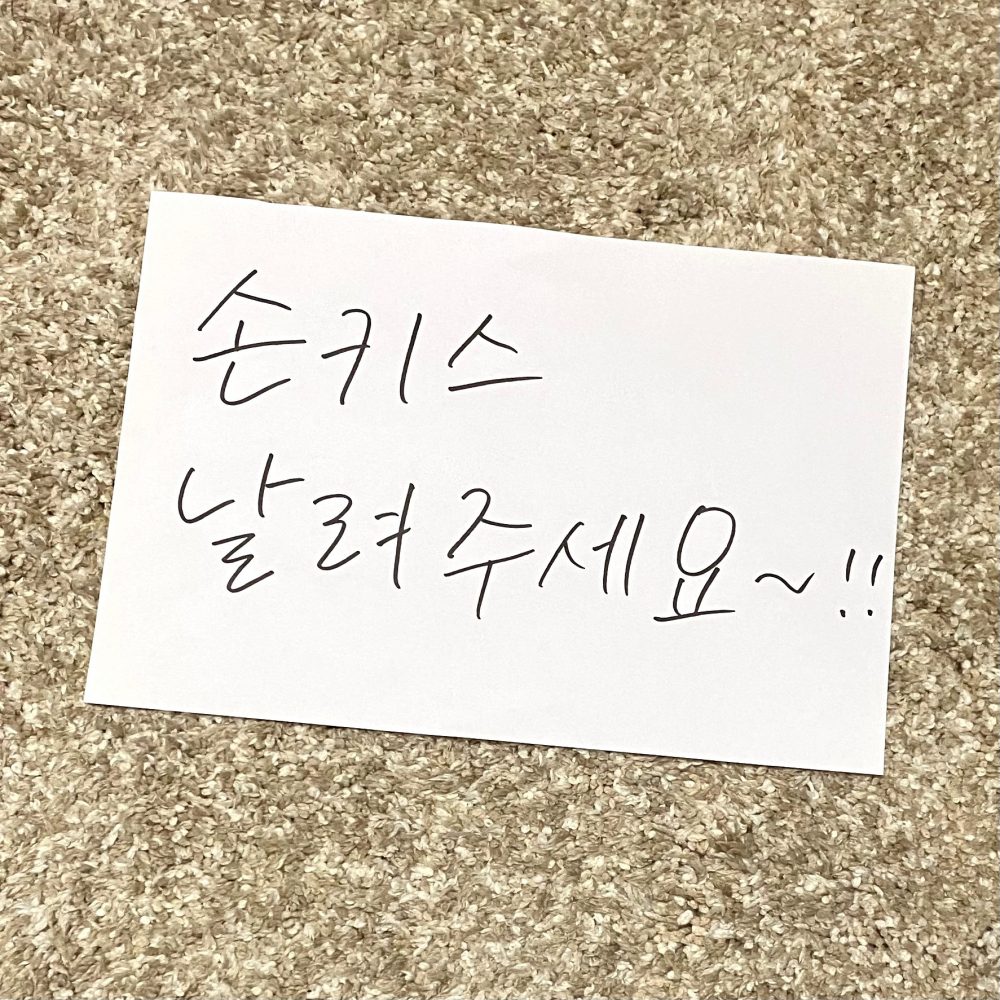
with LIVEだと、そのまま見せても文字が反転しないので、スムーズに読んでもらえましたよ!
規定時間に収まりそうか、確認しておこう
話すことが決まったら、あとは規定時間に会話が収まるかどうか確認をしておくと安心です。
私の場合は、ボイスメモ(iPhoneの場合)を使用して、実際に喋ってみて時間をはかりました。
自分が話したら、推しが話してくれるだろう間を置いて、次に話したいことを話す、という風に時間をはかりました。
10秒くらいはみ出ても、話すスピードを少し上げてみると意外と時間内に収まりました。
大幅に時間がオーバーしてしまう場合は、話題をひとつ減らしたり、調整が必要かもしれません。
2.必要なものを準備しよう
いざ영통(ヨントン)をするとなっても、携帯ってどうするの?という疑問が出てきますよね。
私のように、ボードを持って영통(ヨントン)に参加しようと考えている方は、携帯を手に持って영통(ヨントン)するのは結構厳しいかも…。
영통(ヨントン)前に必要なものを準備しておいて、不安なく영통(ヨントン)を楽しみましょう!
携帯スタンドを用意しよう
携帯を手に持って영통(ヨントン)するのも、もちろんできますが…
ボードを持って영통(ヨントン)に参加しようと考えている方は、携帯スタンドがあれば両手が開きます。
何かに携帯を立てかけても良いかもしれませんが、倒れてしまったり…というリスクを考えると、携帯スタンドがあると安心できます。
HONEST
¥1,000 (2021/09/30 22:32時点 | 楽天市場調べ)
可能であればリングライトも用意しておこう
せっかくなら、推しと会う時は少しでも綺麗でいたいですよね。
そんな時は、リングライトを用意すると良いかと思います。
私もリングライトを用意して、영통(ヨントン)に望みました!
携帯を固定できるリングライトを用意しておけば、一石二鳥です。
トレモ ジャパン
¥2,980 (2021/09/30 22:32時点 | 楽天市場調べ)
3.服とメイクを決めよう
推しの前では少しでも可愛くいたいですよね。
当日はどんな服装にしようかな、どんなメイクにしようかな…
そんなことを考えるのも、イベントの楽しみのひとつ。
当選発表があったら、早めに服を決めて、どんなメイクをするのかを考えて…少しでもワクワクした気持ちで영통(ヨントン)に臨みましょう♡
영통(ヨントン)当日準備編

さあ、ついに영통(ヨントン)当日!
영통(ヨントン)が始まる前に、しっかり準備をして、トラブルなく楽しく영통(ヨントン)に参加しましょう!
1.機材の設置をしておこう
携帯を手に持って영통(ヨントン)に参加する…という方以外は、本番環境になるように携帯の設置をして、写り方などを確認しておきましょう。
携帯の充電を確認しておこう
携帯を設置する前に、携帯の充電をまず確認します。
携帯はフル充電しておく方が安心です。
영통(ヨントン)中に電源が切れた…なんてことがないようにしておきましょう!
リングライトや携帯スタンドを設置しよう
携帯をリングライトや携帯スタンドに設置して、高さや角度調整をしておきます。
HONEST
¥1,000 (2021/09/30 22:32時点 | 楽天市場調べ)
トレモ ジャパン
¥2,980 (2021/09/30 22:32時点 | 楽天市場調べ)
2.実際に携帯を置いて、座ってみよう
携帯を設置したら、実際に座ってみて高さや角度の最終調整をします。
この時、実際の環境に近づけるために、インカメラにして確認するようにします。
意外とカメラの位置が高かった…てこともあるかと思いますので、ここで最終調整をします。
3.with LIVEの接続確認をしよう

携帯の設置ができたら、영통(ヨントン)ができる環境なのかどうか、with LIVEアプリ内の接続確認テストをしておきます。
Wi-Fi環境だと電波が不安定で繋がりにくいこともあるので、Wi-Fiを切っておくと安心です。
with LIVEの接続確認は、
- with LIVEアプリを開く
- 【マイLIVE】
- 【ライブ予定】
- 画面右上のボタンを押す
- インカメラにする
- フィルターをかける
- 写りを確認しつつ、30秒待つ
- 左下に【正常】の表記が出る
- 電話を切るボタンを押して終了
こちらの手順で行えます。
Wi-Fi環境など、電波が不安定な場合には【正常】の表記が出ないこともあります。
この状態だと、영통(ヨントン)の途中で画面が切れてしまったりすることも考えられますので、Wi-Fiを切って【正常】の表記が出るまでしっかり接続確認を行いましょう。
\ with LIVEアプリは2つあるので注意 /

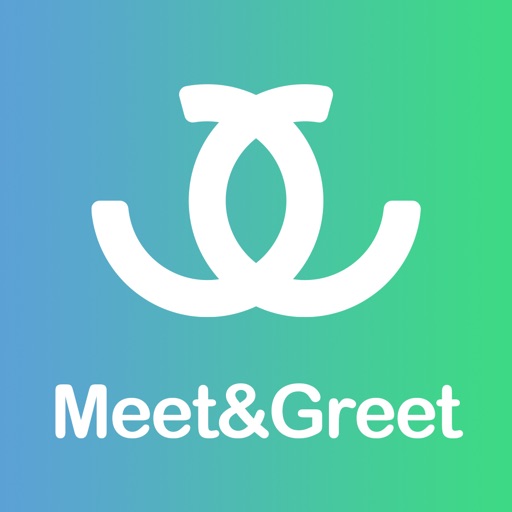
推しから見えるのはこの顔!身だしなみチェック

with LIVEの接続確認時に、本番の時と同じフィルターをかけることができます。
with LIVEの接続確認画面を開くと、左下にフィルターをかけるボタンがあります。
Beauty PlusやB612のような写りになるので、フィルターはかけておいた方がいいです!
加工しすぎな顔というよりも、肌が綺麗に見える程度のフィルターという感じです。
リングライトを使用している方は、フィルターをかけると白飛びしてしまう可能性があるので、リングライト側の光調整をしておきましょう!
4.携帯の設定を最終確認しよう
영통(ヨントン)中に通知がきたり、電話がかかってきてしまったりすると、せっかくの推しとの時間が台無しになってしまうかもしれません。
また、音量が小さくて聞こえなかったりすると、推しとスムーズに会話ができなくてもどかしい思いをしてしまうかもしれません。
영통(ヨントン)前に、これからご紹介する設定を済ませて、楽しい時間を過ごしてください!
通知オフ
全部の通知をひとつひとつ確かめて切っていくのは大変です。
iPhoneユーザーの方は、下記設定を参考にしてくださいね(Androidの方、設定の参考がなくすみません…)。
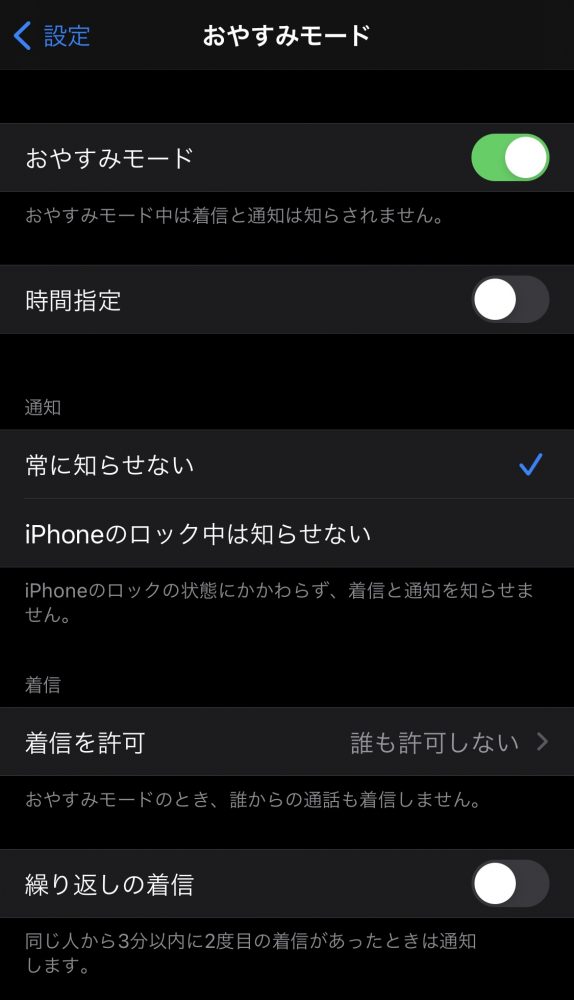
設定からおやすみモードを選択し、上記スクリーンショットのように「おやすみモードON」にします。
また、通知は「常に知らせない」に設定。
着信は「誰も許可しない」に設定をします。
そうすることで、영통(ヨントン)中にLINEの通知がきてしまったり、電話がかかってきて영통(ヨントン)が中断してしまう…というトラブルが起こらなくなります!
自動ロックオフ
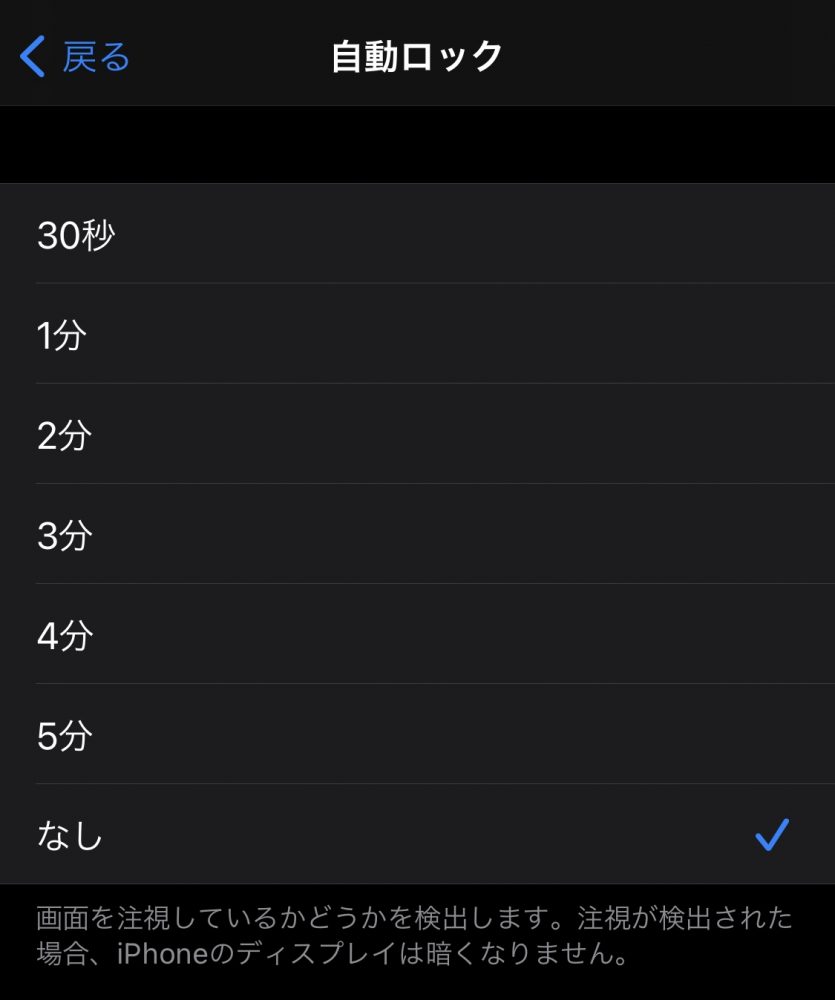
영통(ヨントン)中は画面を触ることがないので、自動ロックをオフにしておきましょう。
iPhoneユーザーの方は、
上記のように進み、「自動ロック なし」に設定します。
これで영통(ヨントン)中に画面が真っ暗になってしまうトラブルを防げます。
画面の明るさと音量を最大(MAX)にする
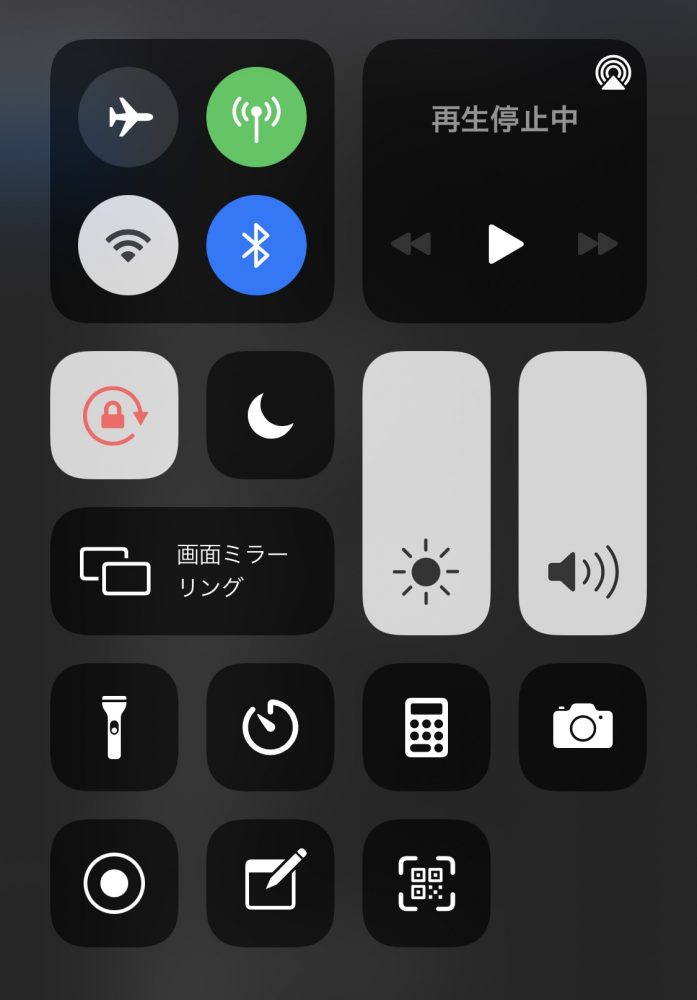
画面の明るさは任意で調整していただければと思いますが、推しの顔がはっきり見えた方がいいですよね!
明るさは最大(MAX)にしておくことをおすすめします。
また、with LIVEはiPhoneユーザーであればイヤホンなしで参加可能です(Androidユーザーの方はイヤホンが必要だったという声もありましたので、ご参考までに。)。
意外と声が小さく聞こえるので(推しの声が小さいだけ…?)、音量は最大(MAX)にしておいて、しっかりと聞き取れるようにしておきましょう!
(会話中に声が聞こえなくて、会話が続かなかったら悲しいので…。)
5.推しと会える時間を再確認しておこう
焦らないためにも、ここで推しとヨントンできる時間をもう一度チェックしておきましょう。
私の場合は2回参加したので、時間を書いた紙をリングライトのポール部分に貼っておきました。
6.本人確認書類を用意しておこう
今回、EPEXの영통(ヨントン)では本人確認もなければ、スタッフとのやりとりも特にありませんでした。
(直近で開催していたMONSTA Xの영통(ヨントン)では、本人確認の時間があったようです)
ほとんどの場合が本人確認の時間があるようなので、事前に本人確認書類を準備しておき、本番で焦らないようにしておくのが良いかと思います。
本人確認の方法は、公式から出ている案内に沿って行うことを徹底しましょう。
WEB上やSNSで出回っている情報(コツなど)も参考になりますが、公式からの案内が全てです。
規定の時間までに、公式からの案内に沿って、本人確認を済ませておきましょう!
#MONSTA_X#LoveKilla
— Mercury Tokyo STAFF (@MercuryTokyo_UM) December 16, 2020
発売記念個別ビデオ通話イベント
????ご当選した方は…
With LIVE Meet & Greetアプリをダウンロードし、お早めに本人確認書類をアップロードお願い致します。
詳細はこちら????https://t.co/EbUvxadEhz#ラブキラJP #LoveKilla_JP pic.twitter.com/q008rPKMT3
参考に、MONSTA Xのヨントンを主催していたMercury Tokyo STAFFの公式Twitterアカウントの案内を貼っておきますね。
#MONSTA_X
— Mercury Tokyo STAFF (@MercuryTokyo_UM) June 27, 2021
/
????オンラインイベント本日開催‼️
\
未エントリーの方は今すぐエントリーをお願い致します????
エントリー期限は、
本日、27日(日)のお昼12時まで????
期限を過ぎますとイベントにご参加いただけません????♀️
⚠️必ずエントリー後、アプリを開いて予約の反映を確認ください。 pic.twitter.com/Dy8XD28lBx
ちなみにMONSTA Xの영통(ヨントン)はEPEXの영통(ヨントン)とは違い、with LIVE Meet&Greetアプリの方で行われていました。
#MONSTA_X
— Mercury Tokyo STAFF (@MercuryTokyo_UM) June 22, 2021
『#Flavors_of_love』
リリース記念オンラインイベント????
????ご参加のお客様????
出来る限りスムーズにお手続きを進めていただけるよう、「WithLIVE Meet&Greet」のイベント参加の際の注意点をご案内致します。
????️詳細はこちら
????https://t.co/ITsfqgZklN
必ずご確認お願い致します ????♀️ pic.twitter.com/xDLmTQ7rdM
参加方法はこちらのツイートが参考になるので、with LIVE Meet&Greetアプリでの영통(ヨントン)に参加される方は、ぜひ参考にしてみてくださいね。
영통(ヨントン)本番編

さあ、영통(ヨントン)本番。
推しとの会話を楽しみましょう!
0.with LIVEの注意点!画面録画は一切できない
with LIVEは画面録画が一切できない仕組みになっています。
iPhoneのデフォルト機能の画面録画を使用したり、裏で別アプリを開くことすらできないようになっています。
画面録画をしようとしたり、別アプリを開いた状態でwith LIVEは開けないので、영통(ヨントン)が始まる前に別アプリは閉じ、画面録画はせずに待っていましょう。
画面録画が発覚すれば、強制退場になってしまうようなので、くれぐれも強制退場にならないようにしましょう…
1.ボードの順番を確認して、手元に置いておく
ボードを用意している方は、最初にボードの順番を確認しておきましょう。
せっかく準備したのに、順番がぐちゃぐちゃで焦ってしまって会話ができなかった…なんてことがあったら、悲しいですからね。
また、ボードが複数枚ある方はめくりやすいように角を折るなど工夫しておくと良いかもしれません!
2.with LIVEアプリでもう1度接続確認をしよう
事前準備の時点でwith LIVEアプリの接続確認をしましたが、영통(ヨントン)が始まる10分前くらいに、もう一度接続確認をしておくと安心です。
ここで、フィルターがかかった状態での身だしなみチェックをすることもできるので、再確認しておくに越したことはありません!
\ with LIVEアプリは2つあるので注意 /

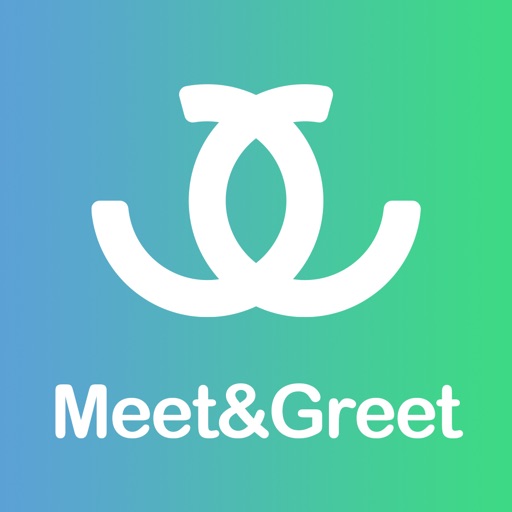
3.with LIVEアプリで入室
with LIVEアプリで、入室します。
入室は영통(ヨントン)開始5分前からとなっているので、영통(ヨントン)の開始時刻から逆算した時間を出しておくと焦らなくて済みます。
with LIVEアプリを開いたら、
上記順で、トーク画面へ入室できます。
入室すると、接続確認の時とほぼ同じ画面が出てきます。
左上にはカウントダウンのタイマーが出ているはずなので、確認しておきましょう。
残り30秒になると영통(ヨントン)が開始となります。
残り0秒からではないので、要注意です!
\ with LIVEアプリは2つあるので注意 /

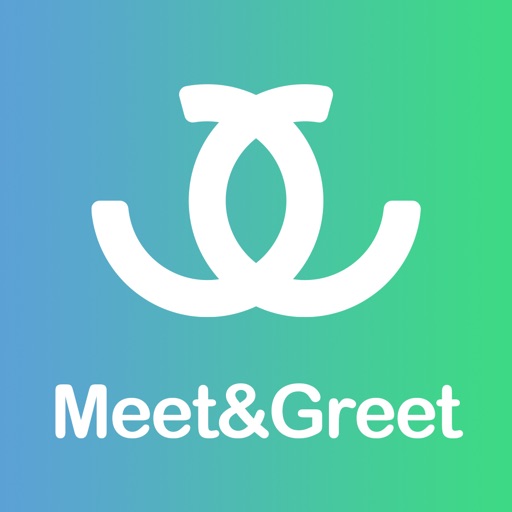
また、with LIVE Meet&Greetアプリ本人確認がある場合は、入室後に本人確認が行われます。
#MONSTA_X
— Mercury Tokyo STAFF (@MercuryTokyo_UM) June 22, 2021
『#Flavors_of_love』
リリース記念オンラインイベント????
????ご参加のお客様????
出来る限りスムーズにお手続きを進めていただけるよう、「WithLIVE Meet&Greet」のイベント参加の際の注意点をご案内致します。
????️詳細はこちら
????https://t.co/ITsfqgZklN
必ずご確認お願い致します ????♀️ pic.twitter.com/xDLmTQ7rdM
本人確認方法はこちらのツイートが参考になるので、ぜひ参考にしてみてくださいね。
※あくまでも参考となります。アーティストによって本人確認方法が異なることもあるかと思いますので、公式から出ている案内をよく読み、本人確認を行ってください。
4.本番スタート!
[#아민]
— EPEX (@by_EPEX) July 22, 2021
위시형 셀카에 끼어들기! 미.공.셀 7탄#EPEX #이펙스 #AMIN #아민 pic.twitter.com/pNd4tbLvbS
入室後の画面左上に出ているタイマーが残り30秒になると、画面いっぱいに推しの顔がドーンと出てきます。
他のグループの영통(ヨントン)に参加した方によると、こちらは推しの顔が見えていなくても、待機時間(始まる10秒前とか)から推し側には自分の姿が見えているとの噂も。
タイマーの残り時間が45秒程になったら、化粧直しなどせずに大人しく待っていた方が、良いのかなと思います。
これは余談ですが、3回영통(ヨントン)をしたのですが、どれも残り32〜34秒ほどで推しとの영통(ヨントン)が始まりました(このタイミング、誰が決めるんだろう…?推しの匙加減?)。
ちょっと早く始まるくらいの気持ちでいた方が良いと思います!
緊張してしまうかもしれませんが、みなさん、推しとの時間をぜひ楽しんでくださいね!
おわりに
[#제프]
— EPEX (@by_EPEX) June 27, 2021
내 이름은 이제프 17살이에요~
ps. 동현이형 귀엽네요????
#EPEX #이펙스 #JEFF #제프 #KEUM #금동현 pic.twitter.com/SmzTsvBP9k
韓国語はあまり話せないけど、영통(ヨントン)はしたい!推しと話したい!そんな気持ちで臨んだ영통(ヨントン)。
事前準備と下調べをしっかりしておけば、問題なく영통(ヨントン)に参加することができました。
オンラインイベントに参加したことがなくて不安という方も、今はファンの方々が色々な情報を共有してくれる時代なので、WEB上やSNS上で調べれば体験談もたくさん出てきます。
영통(ヨントン)はしたい!推しと話したい!という思いを大切に、ぜひ勇気を出して영통(ヨントン)に参加してみては…?
\ K-POPファンにおすすめの書籍???? /